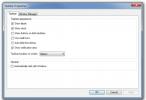Získejte neomezený počet virtuálních desktopů
Každý touží po nastavení více monitorů na své ploše, protože tyto luxusní LCD panely přidávají estetiku a snadné použití. S virtuálními desktopy však můžete spravovat více úkolů v mnoha pracovních prostorech na jedné obrazovce, které lze přizpůsobit vašim potřebám. Můžete například použít jeden pracovní prostor k provádění úkolů souvisejících s kanceláří a otevřít Facebook na jiné virtuální ploše, takže můžete samostatně spravovat své pracovní a osobní úkoly. Finestra Virtual Desktops je aplikace s otevřeným zdrojovým kódem, která může přidat více virtuálních ploch pro lepší organizaci práce. Použitím výchozí kombinace klávesových zkratek Win + Z získáte okamžitý náhled miniatur virtuálních ploch na aktuální obrazovce. Mezi hlavní funkce Finestry patří zobrazení přepínače na celé obrazovce s plnou funkcí přetažení a přetažení, indikátor přepínače plochy, který ukazuje aktuální plochu číslo, možnost přidání neomezeného počtu virtuálních ploch, podpora více monitorů, konfigurovatelné ikony na hlavním panelu pro každou plochu a podpora klávesových zkratek pro přepínání mezi stolní počítače.
Po instalaci můžete okamžitě začít pracovat na více stolních počítačích spuštěním produktu Finestra. Ve výchozím nastavení jsou aktivovány čtyři virtuální pracovní plochy, můžete však přidat další pracovní plochy z možností dostupných v nabídce na hlavním panelu. Klávesovou zkratku Win + Z zobrazíte přepínač virtuální plochy.
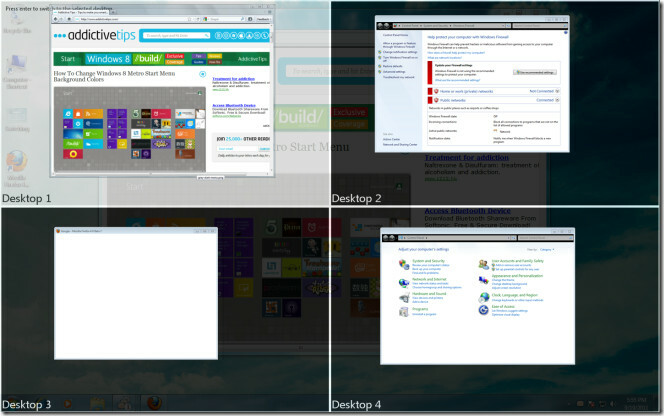
Pomocí nabídky na hlavním panelu můžete přepínat virtuální plochy, zobrazit přepínač plochy, povolit podporu klávesových zkratek a zobrazit / skrýt aktivní okna (možnost Obnovit Windows).
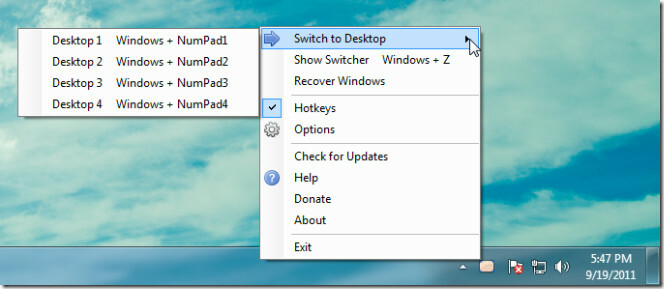
Chcete-li nakonfigurovat pokročilá nastavení, přejděte v nabídce na hlavním panelu k možnostem virtuální plochy Finestra. Všeobecné Karta umožňuje zobrazení indikátoru při přepínání virtuálních ploch, povolení nebo zakázání ikony na hlavním panelu, automatické přesunutí nových oken na jejich správnou plochu a zobrazení úvodní obrazovky. Na kartě Stolní počítače lze přidat a přejmenovat virtuální plochy. Chcete-li přidat novou plochu, zadejte do textového pole název virtuální plochy a stiskněte klávesu Vstoupit. Můžete také změnit barvu pozadí náhledu Windows a velikost indikátoru pracovního prostoru z Vzhled tab. Na kartě Klávesové zkratky můžete nastavit vlastní klávesové zkratky pro provádění úkolů, jako je přepínání a náhled virtuální plochy. Stejně tak karty Monitory a Pravidla programu poskytují možnosti pro konfiguraci více monitorů a správu chování aplikace (např. Skrytí určitých aplikací před jejich minimalizací).
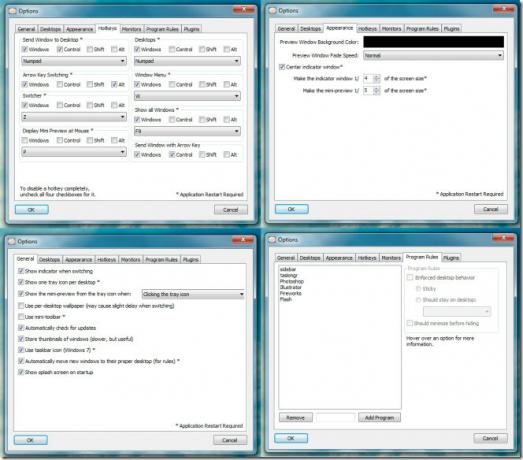
Finestra Virtual Desktops je šikovná aplikace pro virtuální počítače, která vám může dodat pohodlí, které vám umožní zefektivnit váš pracovní postup odpovídajícím uspořádáním ve virtuálních pracovních prostorech. Funguje na Windows XP, Windows Vista a Windows 7.
Stáhněte si virtuální plochy Finestra
Vyhledávání
Poslední Příspěvky
Připojte tlačítko Poznámka centra akcí k části v jednom [Windows 10]
Centrum akcí v systému Windows 10 obsahuje tlačítka rychlého přístu...
Hlavní panel Dual Monitor přidává funkční panel Windows 7 na druhý monitor
Při práci s duálními monitory může být docela obtížné vypořádat se ...
Symlinker: Vytvoření spojení Symlink, Hardlink a Directory Directory ve Windows
Pokud se spolehnete mklink Obslužný program příkazového řádku systé...

![Připojte tlačítko Poznámka centra akcí k části v jednom [Windows 10]](/f/aaf2203ac5ad6ce71b07417929dd0ced.jpg?width=680&height=100)